win7システムで工場出荷時の設定を復元する方法を教えます
win7システムを長期間使用すると、必ずシステムの問題が発生しますが、修復できない場合は、win7を工場出荷時の設定に戻すことで解決できます。次に、エディターは win7 システムの工場出荷時の設定を復元する手順を紹介します。
まず第一に、厳密に言えば、win7 システムは工場出荷時の設定に復元されていません。ただし、以前にシステムの復元ポイントを設定したことがある場合は、win7 システムを以前の復元ポイントの状態に復元できます。システムを完全に復元したい場合は、win7 システムを直接再インストールすることもできます。具体的な操作方法は次のとおりです:
1. win7 システムを復元ポイントの状態に復元します
1. コンピューターの電源ボタンを押してコンピューターを起動し、すぐに F8 ボタンを押しますキーボードの上で。

#2. 最初の手順を完了すると表示される次のインターフェイスで、「コンピュータを修復する」を選択し、Enter キーを押します。
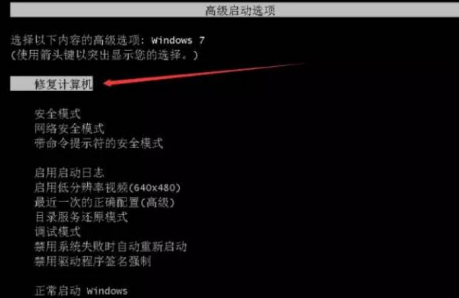
#3. 2 番目のステップを完了した後に表示されるインターフェイスでキーボード入力方法を選択し、次のステップを待ちます。

#4. 管理者パスワードがある場合は、それを入力して [OK] をクリックする必要があり、パスワードが設定されていない場合は、単に [OK] をクリックします。

5. 4 番目の手順を完了した後に入力したシステム回復オプションで、「システムの復元」を選択します。
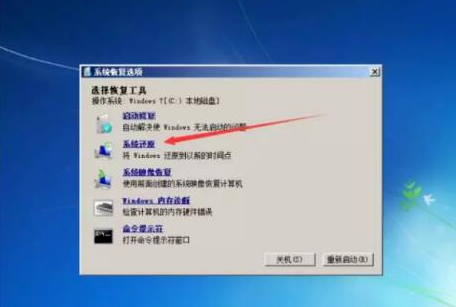
#6. 5 番目のステップを完了したら、システム ファイルと設定の復元インターフェイスに入り、[次へ] をクリックします。
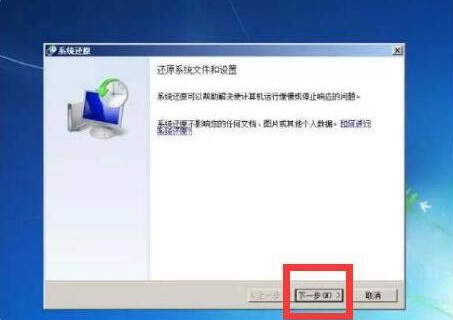
7.「次へ」をクリックします。ポップアップ確認ダイアログボックスで「はい」をクリックします。
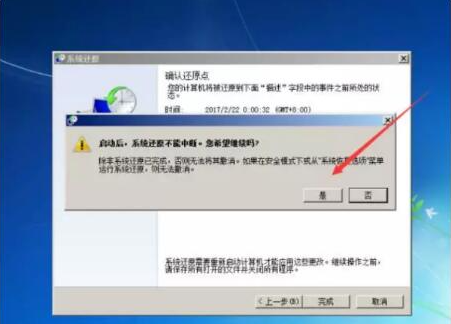
#8. 正しい工場出荷時のイメージ (タイプはインストール) を選択した後、「次へ」をクリックします。
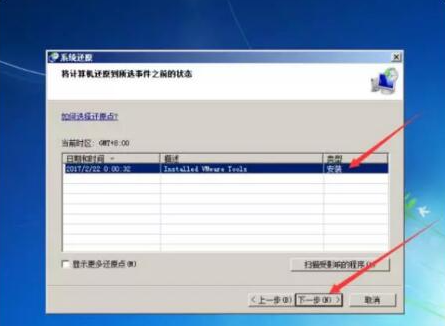
#9. [再起動] ボタンをクリックしてコンピュータを再起動し、コンピュータを工場出荷時の設定に戻します。
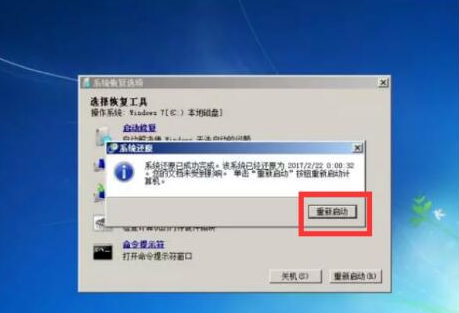
2. win7 システムを再インストールします
完全に復元したい場合は、システムを再インストールすることもできます。 USB ブート ディスクを作成してシステムを再インストールできます。具体的な手順については、Xiaobi USB ブート ディスク再インストール システム チュートリアルを参照してください。
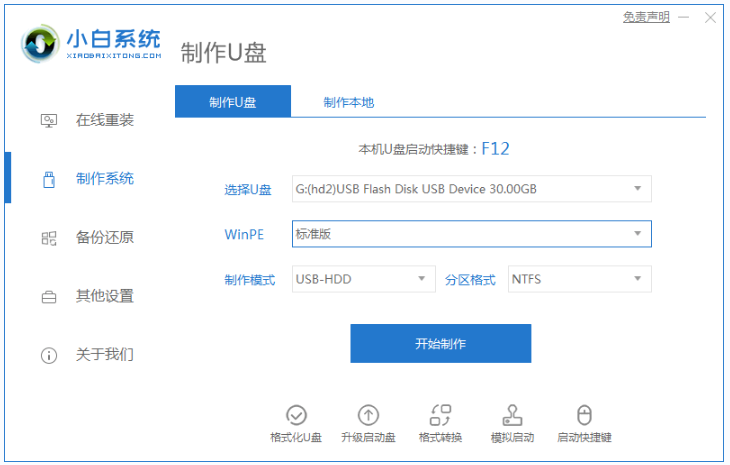
#上記は win7 システムの工場出荷時の設定を復元する方法です。必要な場合はチュートリアルを参照して操作してください。
以上がwin7システムで工場出荷時の設定を復元する方法を教えますの詳細内容です。詳細については、PHP 中国語 Web サイトの他の関連記事を参照してください。

ホットAIツール

Undresser.AI Undress
リアルなヌード写真を作成する AI 搭載アプリ

AI Clothes Remover
写真から衣服を削除するオンライン AI ツール。

Undress AI Tool
脱衣画像を無料で

Clothoff.io
AI衣類リムーバー

AI Hentai Generator
AIヘンタイを無料で生成します。

人気の記事

ホットツール

メモ帳++7.3.1
使いやすく無料のコードエディター

SublimeText3 中国語版
中国語版、とても使いやすい

ゼンドスタジオ 13.0.1
強力な PHP 統合開発環境

ドリームウィーバー CS6
ビジュアル Web 開発ツール

SublimeText3 Mac版
神レベルのコード編集ソフト(SublimeText3)

ホットトピック
 7464
7464
 15
15
 1376
1376
 52
52
 77
77
 11
11
 18
18
 18
18
 WeChatの友達を削除するにはどうすればよいですか? WeChatの友達を削除する方法
Mar 04, 2024 am 11:10 AM
WeChatの友達を削除するにはどうすればよいですか? WeChatの友達を削除する方法
Mar 04, 2024 am 11:10 AM
WeChat は主流のチャット ツールの 1 つであり、WeChat を通じて新しい友人に出会ったり、古い友人に連絡したり、友人間の友情を維持したりすることができます。永遠に終わらない宴会など存在しないように、人間同士が仲良くなれば必ず意見の相違が生じます。ある人があなたの気分に極度に影響を与える場合、または仲良くなったときに意見が一致しないことがわかり、コミュニケーションが取れなくなった場合、WeChat の友人を削除する必要がある場合があります。 WeChatの友達を削除するにはどうすればよいですか? WeChat友達を削除する最初のステップ:WeChatメインインターフェースで[アドレス帳]をタップします; 2番目のステップ:削除したい友達をクリックして[詳細]を入力します; 3番目のステップ:上部の[...]をクリックします右隅; ステップ 4: 下の [削除] をクリックします; ステップ 5: ページのプロンプトを理解した後、[連絡先を削除] をクリックします;
 トマト無料小説アプリで小説を書く方法. トマトノベルで小説を書く方法に関するチュートリアルを共有します。
Mar 28, 2024 pm 12:50 PM
トマト無料小説アプリで小説を書く方法. トマトノベルで小説を書く方法に関するチュートリアルを共有します。
Mar 28, 2024 pm 12:50 PM
トマト ノベルは非常に人気のある小説閲覧ソフトウェアです。トマト ノベルでは、新しい小説や漫画を読むことができます。どの小説も漫画もとても面白いです。小説を書きたい友達もたくさんいます。お小遣いを稼いで、小説の内容を編集することもできます。 「テキストに文章を書きたいです。それで、小説はどうやって書くのですか?友達は知らないので、一緒にこのサイトに行きましょう。小説の書き方の入門を少し見てみましょう。」 Tomato Novels を使用して小説を書く方法に関するチュートリアルを共有します。 1. まず、携帯電話で Tomato Free Novels アプリを開き、パーソナル センター - ライター センターをクリックします。 2. Tomato Writer Assistant ページに移動し、次の場所で [新しい本の作成] をクリックします。小説の終わり
 Colorful マザーボードに BIOS を入力するにはどうすればよいですか? 2つの方法を教えます
Mar 13, 2024 pm 06:01 PM
Colorful マザーボードに BIOS を入力するにはどうすればよいですか? 2つの方法を教えます
Mar 13, 2024 pm 06:01 PM
Colorful マザーボードは中国国内市場で高い人気と市場シェアを誇っていますが、Colorful マザーボードのユーザーの中には、設定のために BIOS を入力する方法がまだ分からない人もいます。この状況に対応して、編集者はカラフルなマザーボード BIOS に入る 2 つの方法を特別に提供しました。ぜひ試してみてください。方法 1: U ディスク起動ショートカット キーを使用して、U ディスク インストール システムに直接入ります。ワンクリックで U ディスクを起動する Colorful マザーボードのショートカット キーは ESC または F11 です。まず、Black Shark インストール マスターを使用して、Black Shark インストール マスターを作成します。 Shark U ディスク起動ディスクを選択し、コンピュータの電源を入れます。起動画面が表示されたら、キーボードの ESC キーまたは F11 キーを押し続けて、起動項目を順次選択するウィンドウに入ります。「USB」の場所にカーソルを移動します。 」と表示され、その後
 Vivo Phone で工場出荷時の設定を復元する方法
Mar 22, 2024 pm 06:31 PM
Vivo Phone で工場出荷時の設定を復元する方法
Mar 22, 2024 pm 06:31 PM
1. 携帯電話のデスクトップの[設定]をクリックします。 2. [詳細設定]を選択してクリックします。 3. プルダウンしてクリックし、[工場出荷時の設定に戻す]を開きます。 4. [すべての設定を復元]をクリックします。パスワードを入力して工場出荷時の設定を復元します。
 WeChat で削除された連絡先を回復する方法 (簡単なチュートリアルでは、削除された連絡先を回復する方法について説明します)
May 01, 2024 pm 12:01 PM
WeChat で削除された連絡先を回復する方法 (簡単なチュートリアルでは、削除された連絡先を回復する方法について説明します)
May 01, 2024 pm 12:01 PM
残念ながら、WeChat は広く使用されているソーシャル ソフトウェアであり、何らかの理由で特定の連絡先を誤って削除してしまうことがよくあります。ユーザーがこの問題を解決できるように、この記事では、削除された連絡先を簡単な方法で取得する方法を紹介します。 1. WeChat の連絡先削除メカニズムを理解します。これにより、削除された連絡先を取得できるようになります。WeChat の連絡先削除メカニズムでは、連絡先がアドレス帳から削除されますが、完全には削除されません。 2. WeChat の組み込みの「連絡先帳復元」機能を使用します。WeChat には、この機能を通じて以前に削除した連絡先をすばやく復元できる「連絡先帳復元」機能が用意されています。 3. WeChat 設定ページに入り、右下隅をクリックし、WeChat アプリケーション「Me」を開き、右上隅にある設定アイコンをクリックして設定ページに入ります。
 デルのコンピュータを工場出荷時設定にリセットし、デルのラップトップを工場出荷時の設定に戻します
Jun 19, 2024 am 04:34 AM
デルのコンピュータを工場出荷時設定にリセットし、デルのラップトップを工場出荷時の設定に戻します
Jun 19, 2024 am 04:34 AM
以下では、DELL ノートブックに付属の工場出荷時設定を復元します。リセット後、コンピュータは最初に購入したときの状態に復元されます。ハードディスクのパーティションが作成されておらず、リカバリ パーティションも作成されていないことが必要です。損傷を受けています。 1. コンピュータを再起動し、次のインターフェイスが表示されるまでキーボードの F12 キーを押し続けます。 2. 「SupportAssistOSRecovery」を選択し、「EXIT」をクリックします。 3. ここで「スキップ」をクリックするか、ステップバイステップのガイダンスをクリックします。 4. このインターフェイスの右下隅にある [リセットの開始] をクリックします。 5. [工場出荷時の設定にリセット] を選択し、[次へ] をクリックします ([リセットして更新] を選択すると、ネットワーク速度が低下します)。ドライバーを自分でインストールする必要もあります) 6. 重要なデータがある場合は、「はい、ファイルをバックアップします」を選択します。
 Win11で管理者権限を取得する方法まとめ
Mar 09, 2024 am 08:45 AM
Win11で管理者権限を取得する方法まとめ
Mar 09, 2024 am 08:45 AM
Win11 管理者権限の取得方法のまとめ. Windows 11 オペレーティング システムでは、管理者権限は、ユーザーがシステム上でさまざまな操作を実行できるようにする非常に重要な権限の 1 つです。ソフトウェアのインストールやシステム設定の変更など、一部の操作を完了するために管理者権限の取得が必要になる場合があります。以下にWin11の管理者権限を取得する方法をまとめましたので、お役に立てれば幸いです。 1. ショートカット キーを使用する Windows 11 システムでは、ショートカット キーを使用してコマンド プロンプトをすばやく開くことができます。
 モバイルドラゴンの卵を孵化させる秘密が明らかに(モバイルドラゴンの卵をうまく孵化させる方法を段階的に教えます)
May 04, 2024 pm 06:01 PM
モバイルドラゴンの卵を孵化させる秘密が明らかに(モバイルドラゴンの卵をうまく孵化させる方法を段階的に教えます)
May 04, 2024 pm 06:01 PM
テクノロジーの発展に伴い、モバイルゲームは人々の生活に欠かせないものになりました。かわいいドラゴンエッグの画像と面白い孵化過程で多くのプレイヤーの注目を集めており、その中でも注目を集めているゲームの一つがモバイル版ドラゴンエッグです。プレイヤーがゲーム内で自分のドラゴンをより適切に育成し成長させることができるように、この記事ではモバイル版でドラゴンの卵を孵化させる方法を紹介します。 1. 適切な種類のドラゴン エッグを選択する プレイヤーは、ゲーム内で提供されるさまざまな種類のドラゴン エッグの属性と能力に基づいて、自分に適したドラゴン エッグの種類を慎重に選択する必要があります。 2. 孵化機のレベルをアップグレードします。プレイヤーはタスクを完了し、小道具を収集することで孵化機のレベルを向上させる必要があります。孵化機のレベルは孵化速度と孵化成功率を決定します。 3. プレイヤーはゲームに参加する必要がある孵化に必要なリソースを収集します。



